Jumpserver 是全球首款完全开源的堡垒机, 使用 GNU GPL v2.0 开源协议, 是符合 4A 的专业运维审计系统。
Jumpserver 使用 Python / Django 进行开发, 遵循 Web 2.0 规范, 配备了业界领先的 Web Terminal 解决方案, 交互界面美观、用户体验好。
Jumpserver 采纳分布式架构, 支持多机房跨区域部署, 中心节点提供 API, 各机房部署登录节点, 可横向扩展、无并发访问限制。
Jumpserver 现已支持管理 SSH、 Telnet、 RDP、 VNC 协议资产。
环境介绍
| 操作系统 | 配置 | ip地址 | 主机名 | 安装软件 |
| centos 7.6 | 2核4g | 192.168.31.200 | jumpserver | docker |
| centos 7.6 | 1核2g | 192.168.31.150 | svr-1 | 无 |
| centos 7.6 | 1核2g | 192.168.31.216 | svr-2 | 无 |
mysql
使用docker方式安装
注意:密码不要设置123456这种简单的密码
mkdir -p /data/mysql/data
docker run -d --name mysql --restart=always -e MYSQL_ROOT_PASSWORD=abcd@1234 -p 3306:3306 -v /data/mysql/data:/var/lib/mysql mysql:5.7 --character-set-server=utf8mb4 --collation-server=utf8mb4_unicode_ci创建jumpserver数据库
注意:密码不要设置123456这种简单的密码,否则会导致jumpserver无法写入数据!提示无法连接mysql
# docker exec -it mysql /bin/bash
# mysql -u root -pabcd@1234
mysql> create database jumpserver default charset 'utf8mb4';
mysql> grant all on jumpserver.* to 'jumpserver'@'%' identified by 'abcd@1234';
mysql> flush privileges;
mysql> exit;
# exitredis
使用docker方式安装
mkdir -p /data/redis/data
docker run -d -it --name redis -p 6379:6379 -v /data/redis/data:/data --restart=always --sysctl net.core.somaxconn=1024 redis:4.0.10 --requirepass "123456"jumpserver
Jumpserver 封装了一个 All in one Docker, 可以快速启动。该镜像集成了所需要的组件, 支持使用外置 Database 和 Redis
生成随机加密密钥
if [ "$SECRET_KEY" = "" ]; then SECRET_KEY=`cat /dev/urandom | tr -dc A-Za-z0-9 | head -c 50`; echo "SECRET_KEY=$SECRET_KEY" >> ~/.bashrc; echo $SECRET_KEY; else echo $SECRET_KEY; fi
if [ "$BOOTSTRAP_TOKEN" = "" ]; then BOOTSTRAP_TOKEN=`cat /dev/urandom | tr -dc A-Za-z0-9 | head -c 16`; echo "BOOTSTRAP_TOKEN=$BOOTSTRAP_TOKEN" >> ~/.bashrc; echo $BOOTSTRAP_TOKEN; else echo $BOOTSTRAP_TOKEN; fi启动jumpserver
这里使用最新版本1.5.6
mkdir -p /data/jumpserver
docker run -d --name jumpserver -h jumpserver --restart=always \
-v /data/jumpserver:/opt/jumpserver/data/media \
-p 80:80 \
-p 2222:2222 \
-e SECRET_KEY=$SECRET_KEY \
-e BOOTSTRAP_TOKEN=$BOOTSTRAP_TOKEN \
-e DB_HOST=192.168.31.200 \
-e DB_PORT=3306 \
-e DB_USER=jumpserver \
-e DB_PASSWORD="abcd@1234" \
-e DB_NAME=jumpserver \
-e REDIS_HOST=192.168.31.200 \
-e REDIS_PORT=6379 \
-e REDIS_PASSWORD="123456" \
jumpserver/jms_all:1.5.6参数解释:
-h 指定docker主机名
-e 指定环境变量,注意修改mysql和redis的ip地址和密码。
查看jumpserver启动日志
# docker logs -f jumpserver
2020-01-09 20:02:18 Thu Jan 9 20:02:18 2020
2020-01-09 20:02:18 Jumpserver version 1.5.6, more see https://www.jumpserver.org
2020-01-09 20:02:18 Check database connection ...
users
[ ] 0001_initial
...
Starting guacd: SUCCESS
Tomcat started.
Jumpserver ALL 1.5.6
官网 http://www.jumpserver.org
文档 http://docs.jumpserver.org
有问题请参考 http://docs.jumpserver.org/zh/docs/faq.html
进入容器命令 docker exec -it jms_all /bin/bash访问网页
用户名:admin
密码:admin
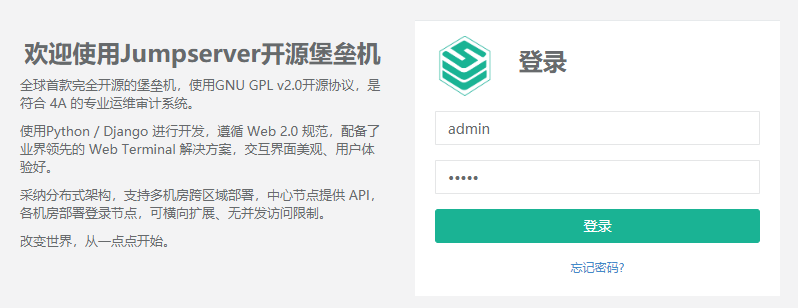
更改密码
由于默认密码是admin,不安全。需要修改一下
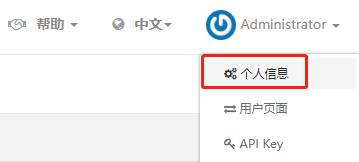
点击右侧更改密码即可。
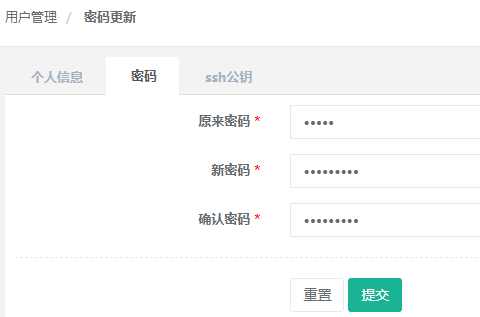
基本设置
点击系统设置-->基本设置
更改当前url和主题前缀
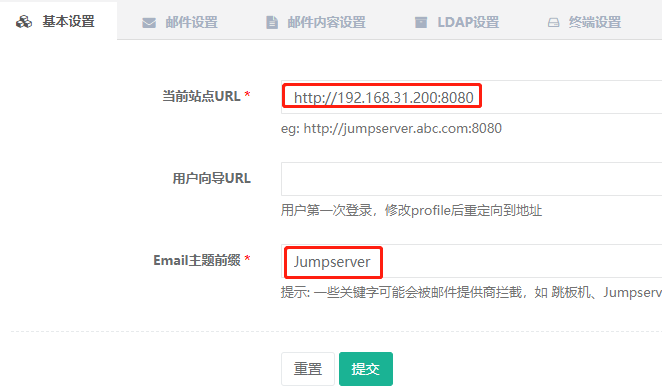
配置邮箱
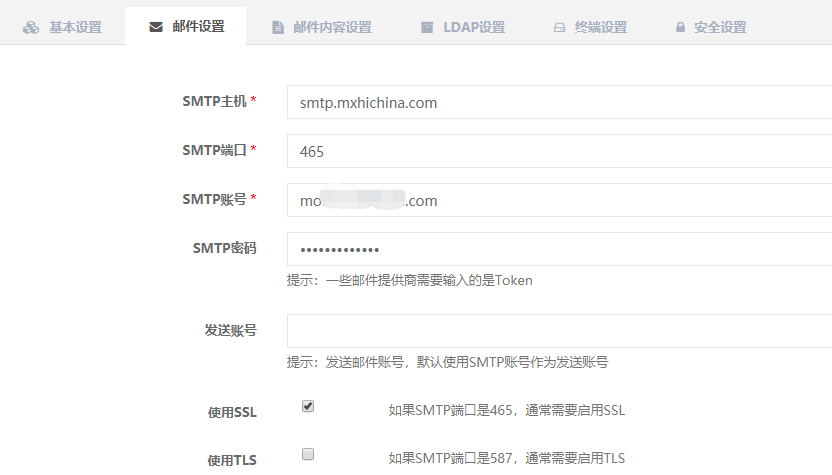
用户管理
先来看一下jumpserver的用户
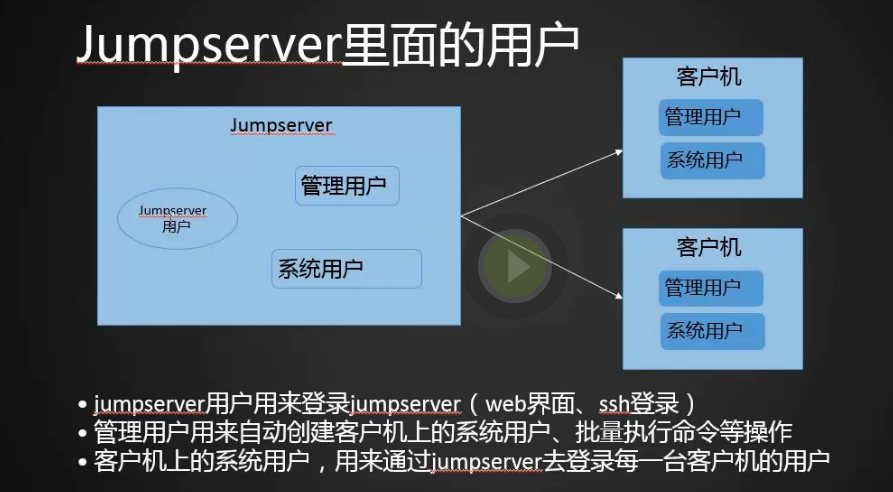
用户组
创建开发组
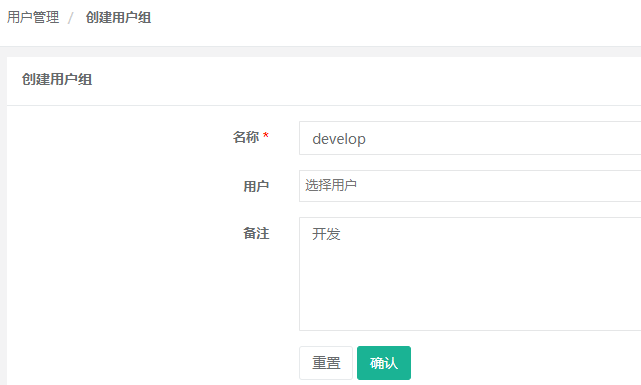
用户列表
默认只有一个administrator管理员账户,创建一个开发用户zhang
设置默认密码,开启MFA
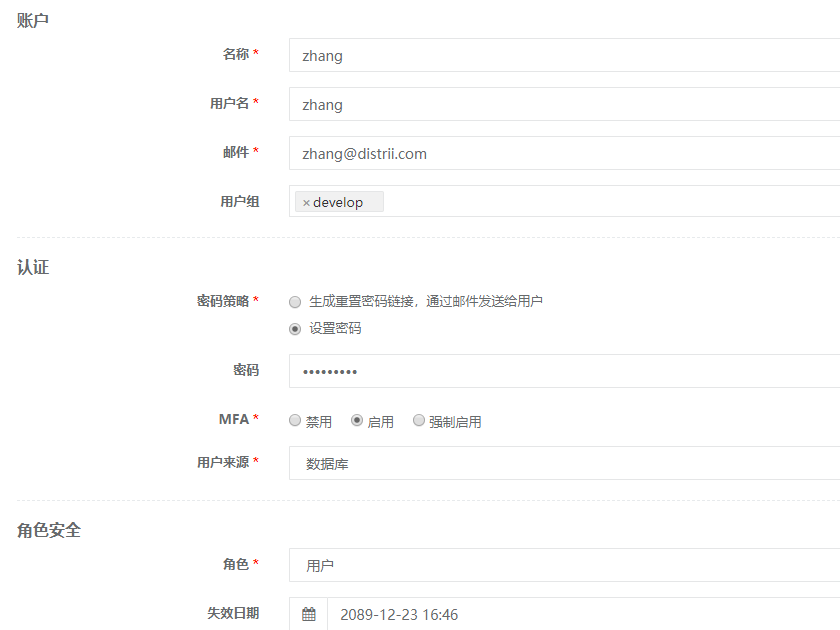
用户登录
使用普通用户登录
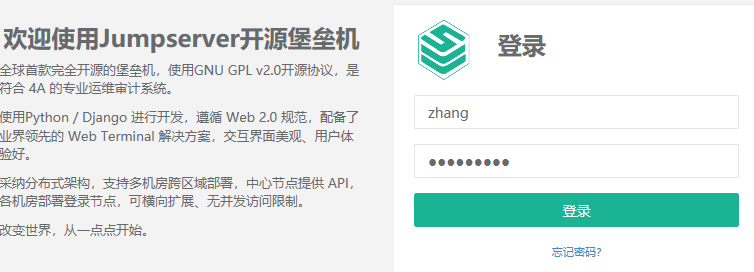
再次输入密码
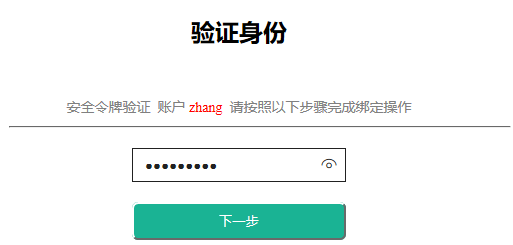
安装应用
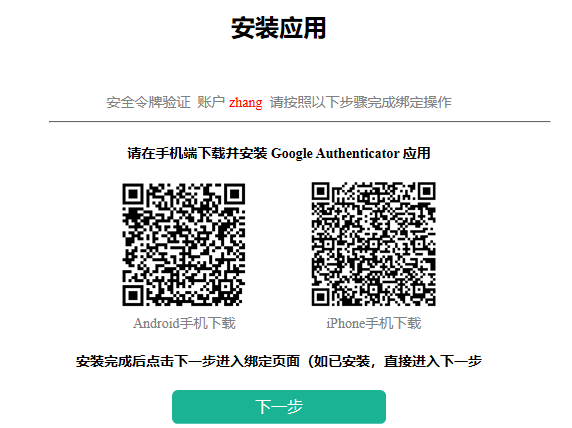
使用手机扫描,输入6位校验码。
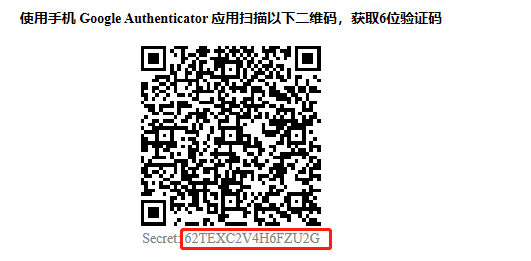
注意:部分安卓手机,可能无法扫描。需要手动输入提供的秘钥,在上图红框中的秘钥。
输入6位校验码之后,就会提示绑定成功
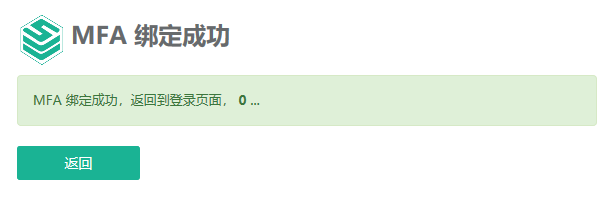
重新登录,输入用户和密码,会提示MFA认证
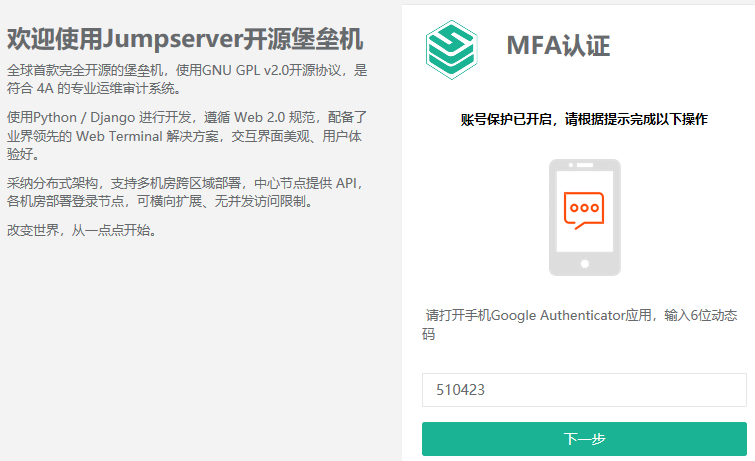
登录成功之后,效果如下:
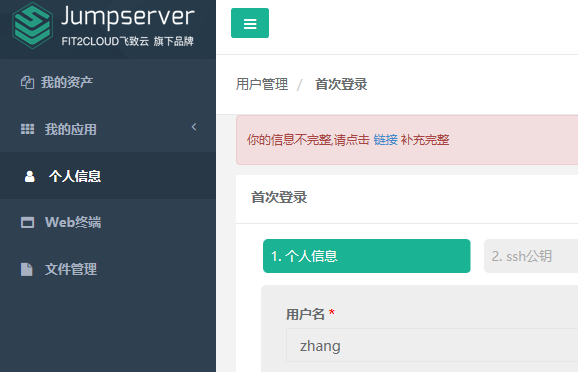
资产管理
管理用户
管理用户是针对于主机资产的管理员账户,可以用来推送一般权限账户。
进入docker容器,创建用户assets,生成秘钥
# docker exec -it jumpserver /bin/bash
# useradd assets
# su assets
$ ssh-keygen -t rsa -P "" -f ~/.ssh/id_rsa
Generating public/private rsa key pair.
Created directory '/home/assets/.ssh'.
Your identification has been saved in /home/assets/.ssh/id_rsa.
Your public key has been saved in /home/assets/.ssh/id_rsa.pub.
The key fingerprint is:
SHA256:N03AqZFRSrdTfPs+nF9x+FaOtKqkW73w4ItCHXFryS0 assets@jumpserver
The key's randomart image is:
+---[RSA 2048]----+
| o=+o. |
| .+o++. . |
| .*o+.. . |
| o E+. .. |
| .Soo.. ooo|
| . .. o . ==|
| . = . +.*|
| . * + o =o|
| .+.+o+ +|
+----[SHA256]-----+退出容器,拷贝秘钥对
# cd /data/jumpserver/
# docker cp jumpserver:/home/assets/.ssh/id_rsa .
# docker cp jumpserver:/home/assets/.ssh/id_rsa.pub .将id_rsa下载到桌面
创建管理用户assets,上传秘钥文件
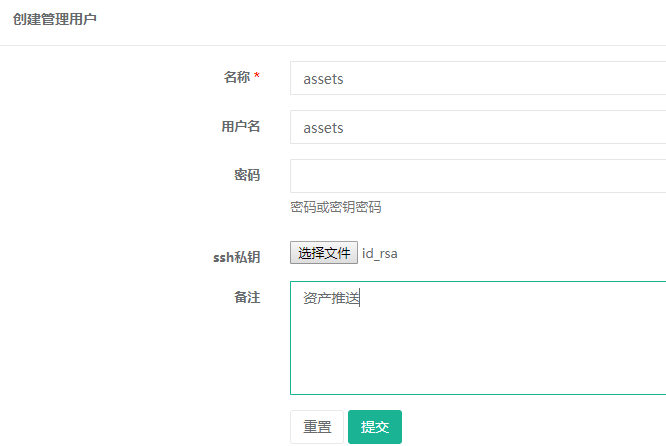
系统用户
系统用户是 Jumpserver 跳转登录资产时使用的用户,可以理解为登录资产用户。在授权规则中,会用到此用户!
创建develop,专门为开发人员使用的。
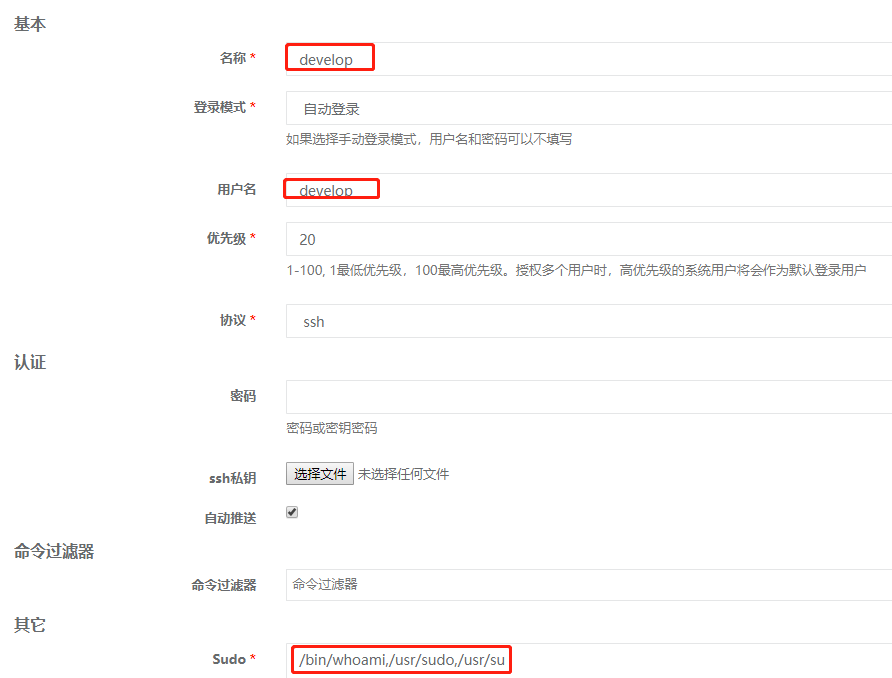
注意:上面有一个sudo,表示不允许执行命令的列表。注意绝对路径要填写正确,否则不会生效。
禁止开发人员,切换用户。比如root
一定要禁止,否则输入
sudo su -就可以直接切换到root用户,非常不安全!
资产列表
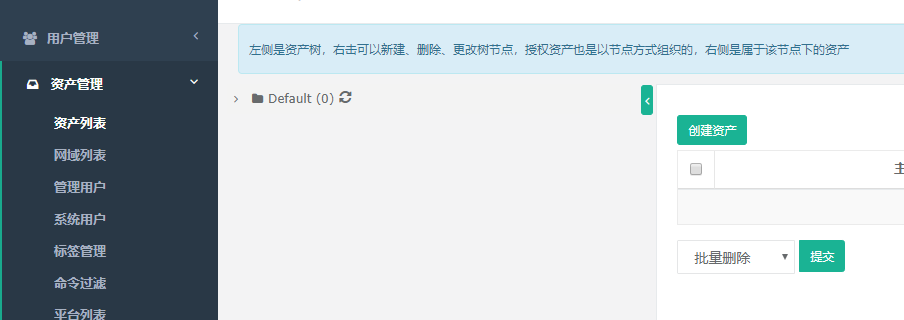
默认没有资产,default下面也没有节点,可以创建不同类型的节点,在节点组下创建节点。
也可以对网域进行管理,网域概念估计是之前版本的IDC、机房的概念。
创建资产
新建节点
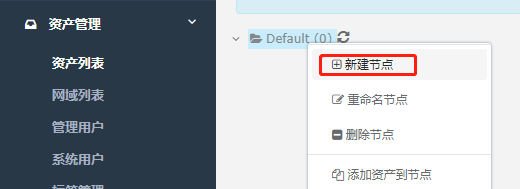
重命名为测试环境,点击创建资产
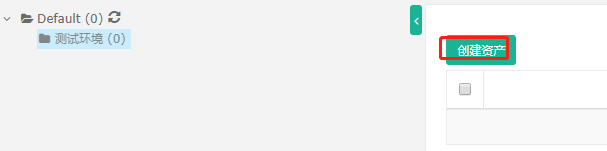
输入基本信息,如果ssh端口不是22,请更改。
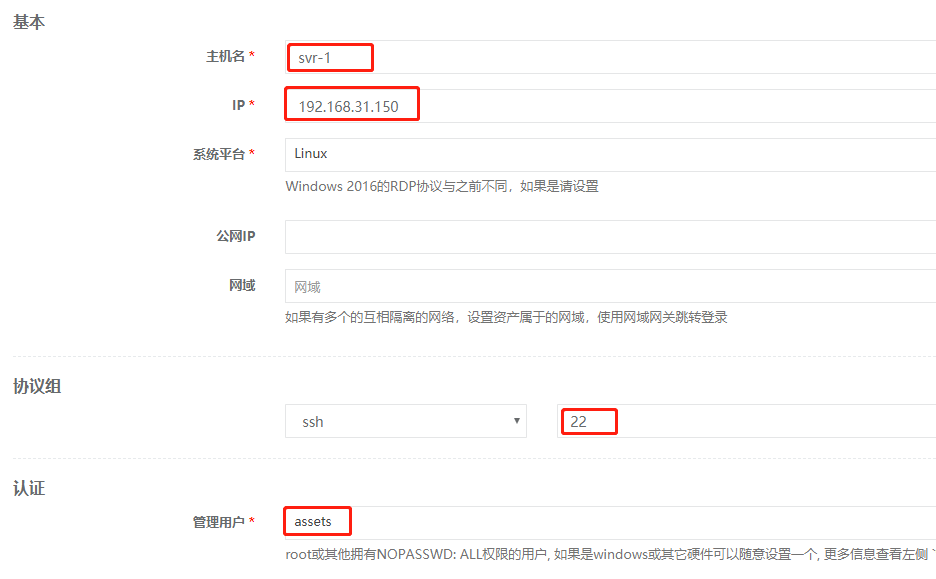
登录到主机svr-1,新建用户assets,生成秘钥
[root@svr-1 ~]# useradd assets
[root@svr-1 ~]# su assets
[assets@svr-1 root]$ ssh-keygen -t rsa -P "" -f ~/.ssh/id_rsa
Generating public/private rsa key pair.
Created directory '/home/assets/.ssh'.
Your identification has been saved in /home/assets/.ssh/id_rsa.
Your public key has been saved in /home/assets/.ssh/id_rsa.pub.
The key fingerprint is:
SHA256:SH/ap8XVKnqSYlfJLUpNsjUrdNyW4aY/fmOA/UgoF7k assets@svr-1
The key's randomart image is:
+---[RSA 2048]----+
| |
| . |
| . ..o o |
| . o oo* *. |
| . S..O*O. .|
| =+EO=.. |
| ..+=*o= |
| o ==.oo+.|
| . ooo .oo.|
+----[SHA256]-----+
[assets@svr-1 root]$ cat ~/.ssh/id_rsa.pub >> ~/.ssh/authorized_keys
[assets@svr-1 root]$ chmod 600 ~/.ssh/authorized_keys
[assets@svr-1 ~]$ cd ~/.ssh/
[assets@svr-1 .ssh]$ vi authorized_keys 登录到jumpserver,查看docker容器中assets的公钥
# cd /data/jumpserver/
# cat id_rsa.pub在上面的步骤 vi authorized_keys ,添加assets的公钥
...
# jumpserver assets
ssh-rsa AAAAB3NzaC1y...登录svr-1主机,修改配置文件
vi /etc/sudoers在root后面添加一行
## Allow root to run any commands anywhere
root ALL=(ALL) ALL
assets ALL=(ALL) NOPASSWD:ALL使用 :x! 强制保存
测试资产
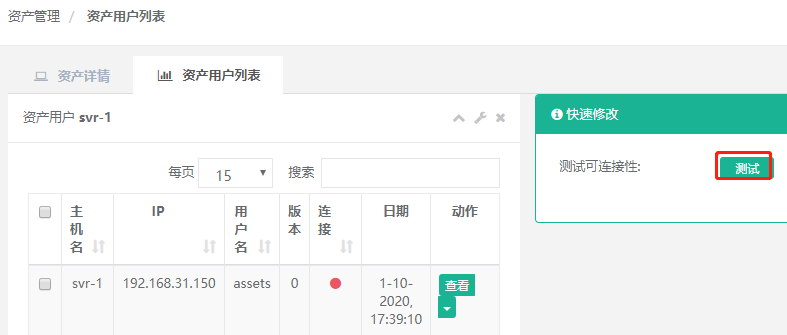
确保测试是ok的
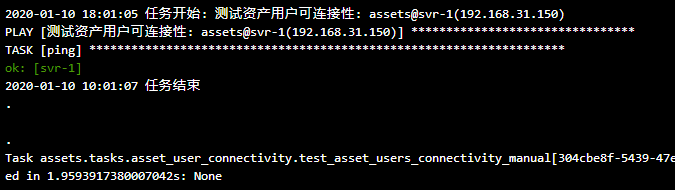
如果没有在svr-1开启assets用户的sudo免密,会导致测试失败!
权限管理
资产授权
点击创建权限规则
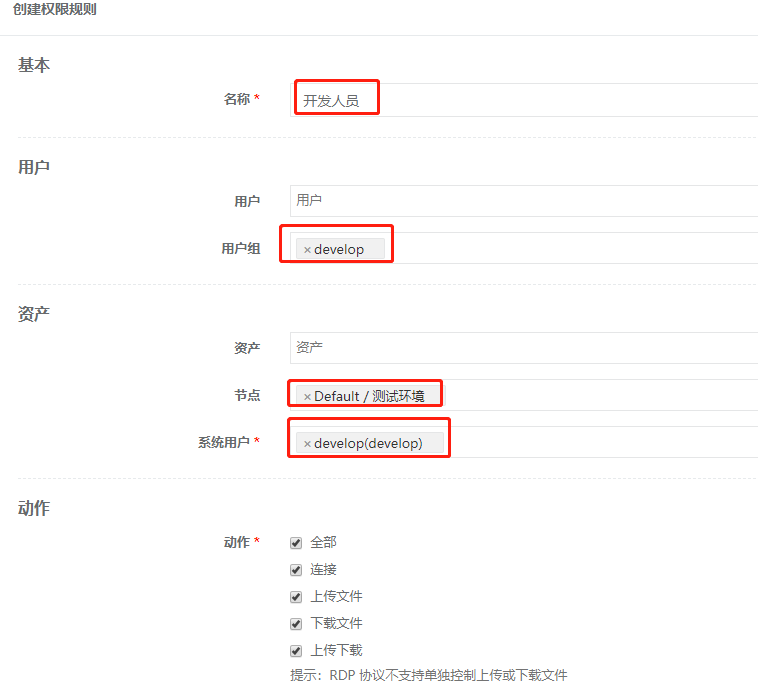
web终端
登录zhang用户,点击web终端
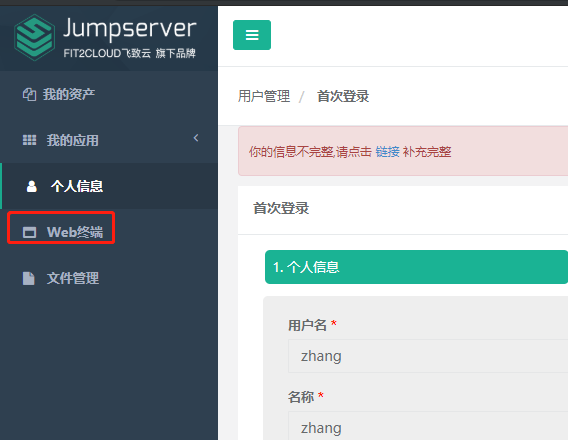
点击svr-1
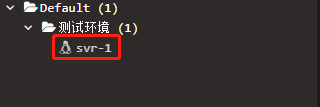
出现报错
Connect asset svr-1 error: ssh: handshake failed: ssh: unable to authenticate, attempted methods [none password publickey], no supported methods remain这是因为svr-1主机,还没有develop用户
点击资产管理-->系统用户,点击推送
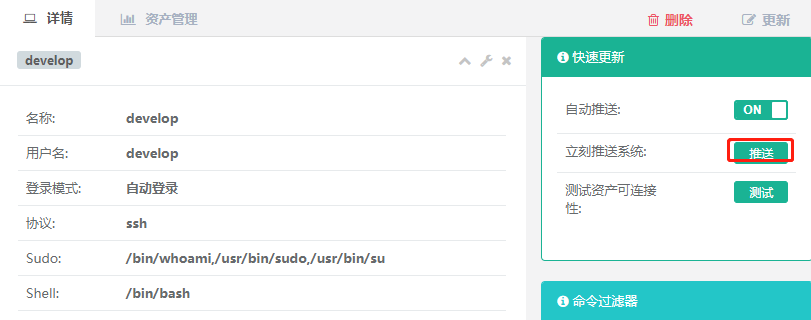
确保推送成功

重新刷新web终端页面,再次点击svr-1,就可以登录了。
输入命令 date,效果如下:
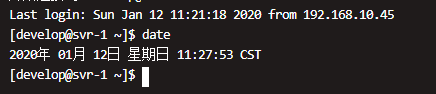
ssh终端
上面提到的是web终端方式,如果不喜欢的话,可以使用ssh客户端工具,比如xhsell。
这里推荐使用秘钥方式登录
确保windos10或者mac已经生成了ssh密钥对。
windows10路径为:C:\Users\用户名\.ssh
mac路径为:~/.ssh
将id_rsa.pub文件内容,写入到ssh公钥
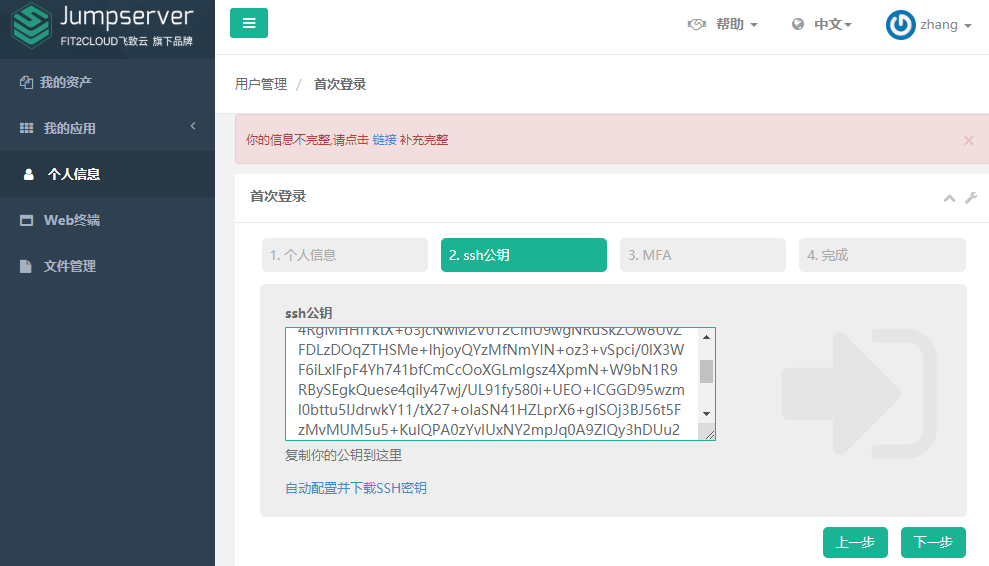
开启mfa
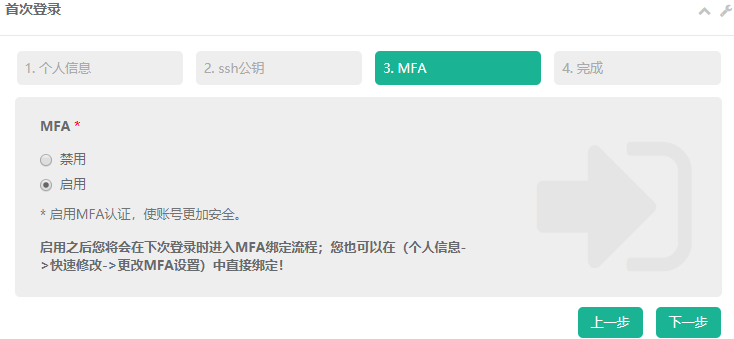
使用xshell新建一个连接。
注意:ip地址是jumpserver的地址,不是svr-1的地址
端口是2222,不是22
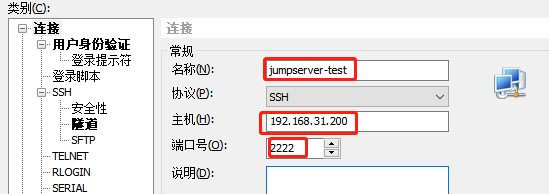
选择秘钥验证,用户名zhang,选择私钥文件
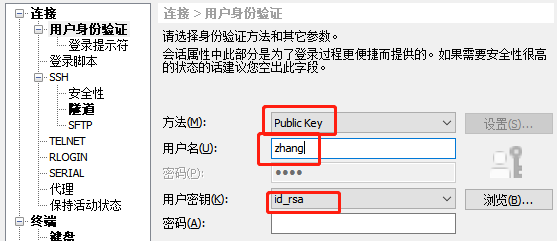
点击连接,会提示mfa认证。
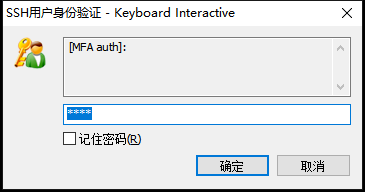
登录成功之后,效果如下:
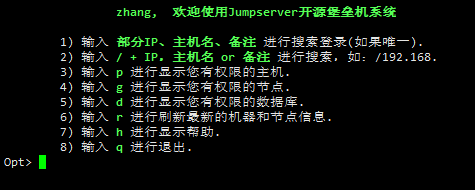
输入数字1

因为只有一台资产,所以就直接登录了。如果有多台,会有一个列表选择的!
测试切换到root用户

提示输入密码,注意:我没有给develop设置密码。
那么我测试一下,给develop用户设置一个密码。
登录到svr-1,使用root登录,给develop设置密码
# passwd develop再次使用zhang登录堡垒机
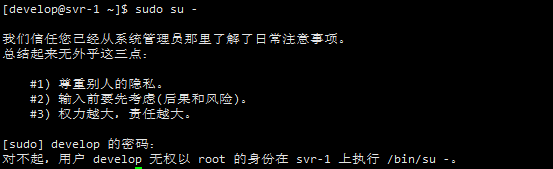
提示无法执行。
上面是为开发用户,设置了一套权限。如果是管理员呢?
新建用户组
manage
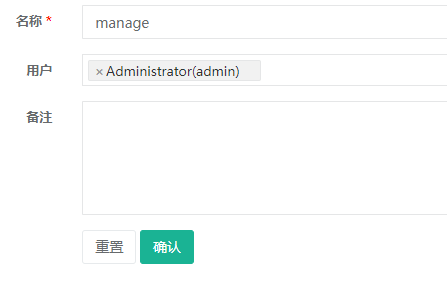
新建一个系统用户manage
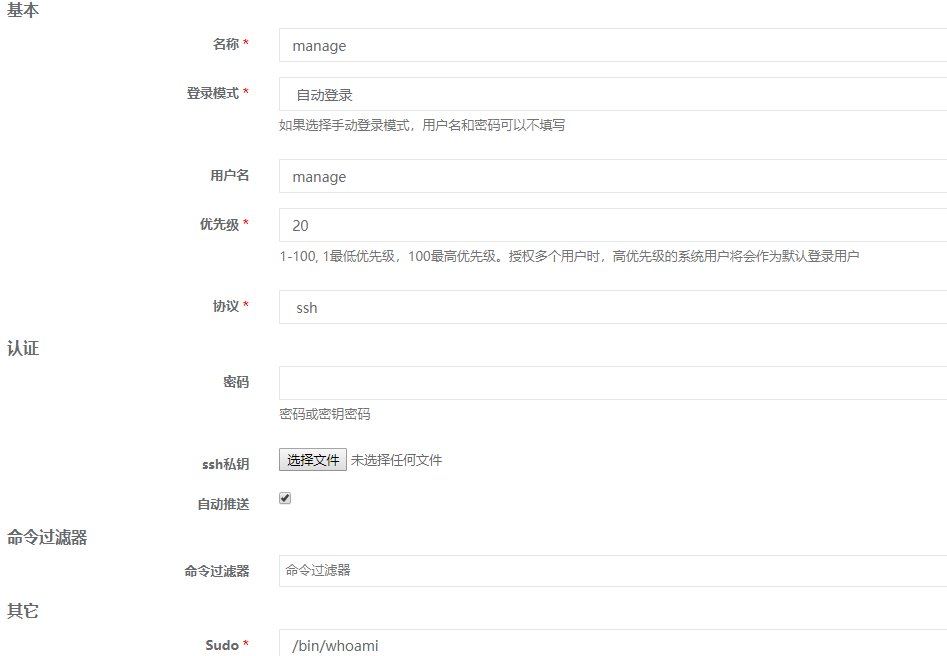
创建授权规则
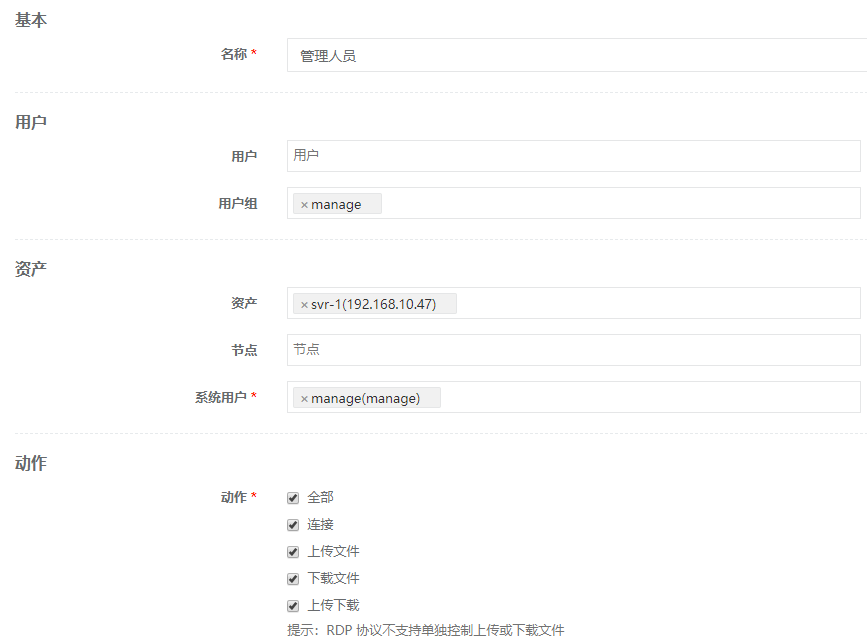
推送用户
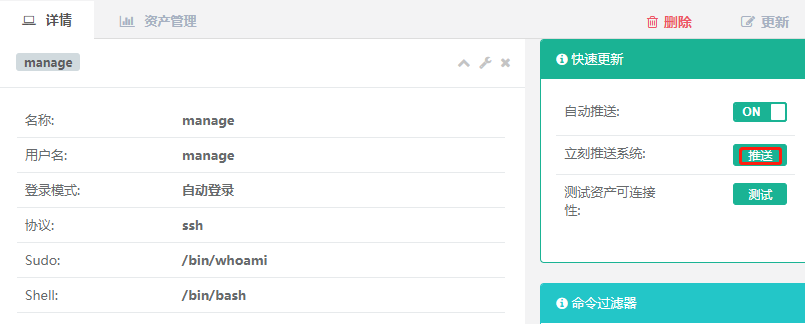
确保推送成功
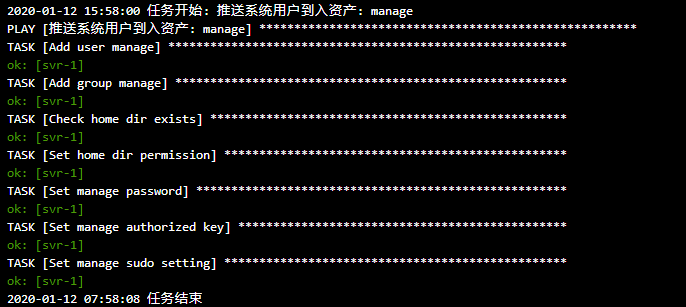
使用admin登录jumpserver
点击会话管理-->web终端
点击svr-1,就会以manage用户登录了。

切换到root用户

由于没有给manage设置密码,我这里直接使用在svr-1设置sudo免密即可。
以root用户登录svr-1,修改配置文件
vi /etc/sudoers增加一行manage
## Allow root to run any commands anywhere
root ALL=(ALL) ALL
assets ALL=(ALL) NOPASSWD:ALL
manage ALL=(ALL) NOPASSWD:ALL刷新web终端,再次切换用户
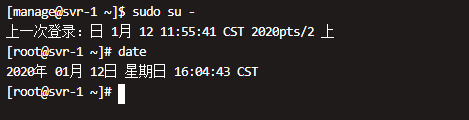
这样,就可以了!
本文参考链接:
 粤公网安备 44200002444923号
粤公网安备 44200002444923号